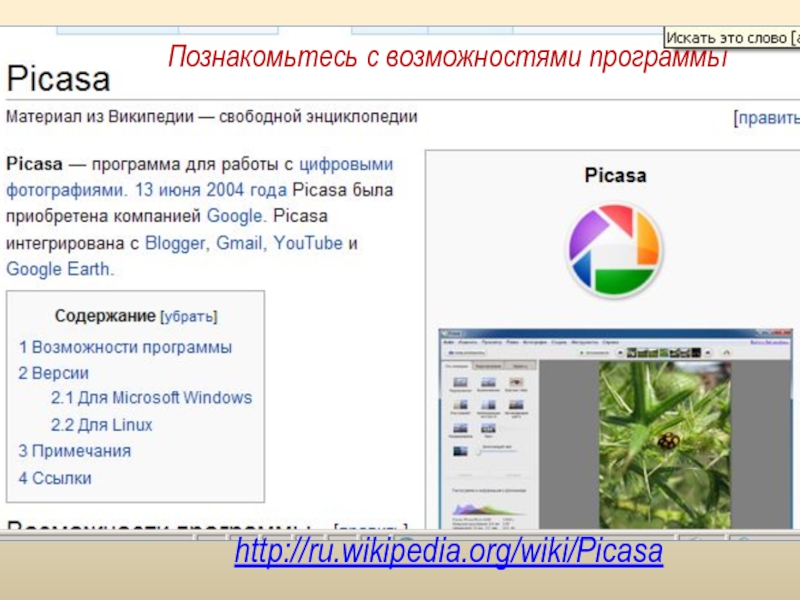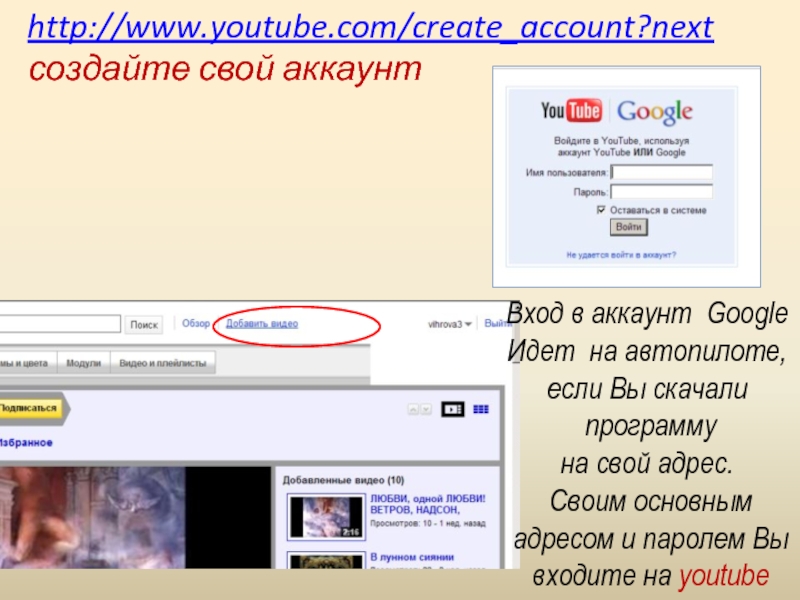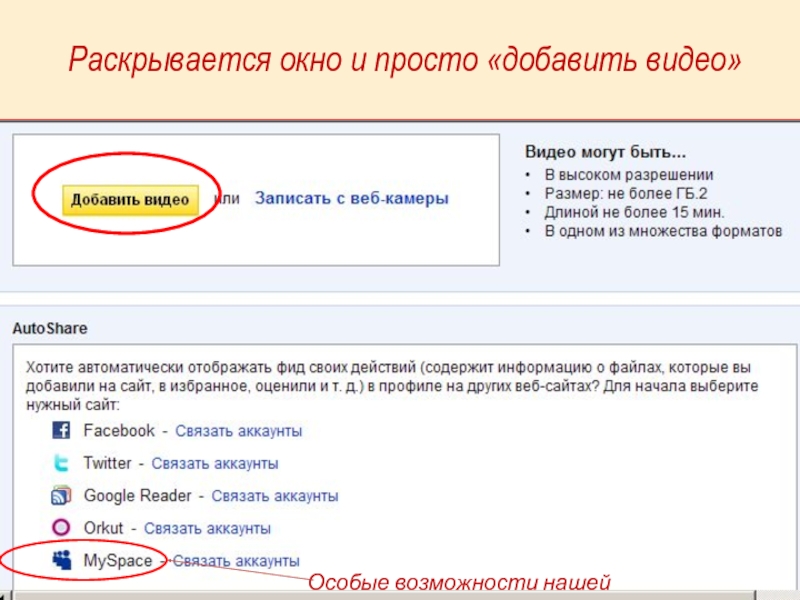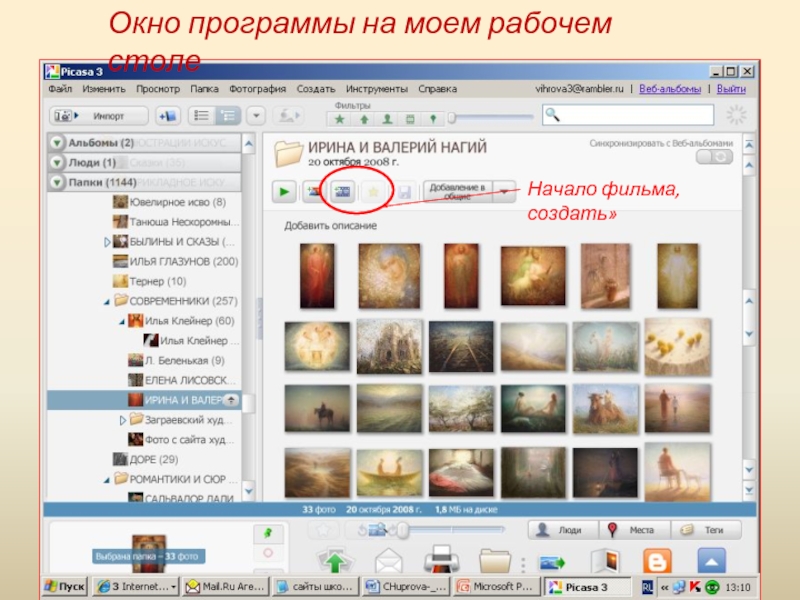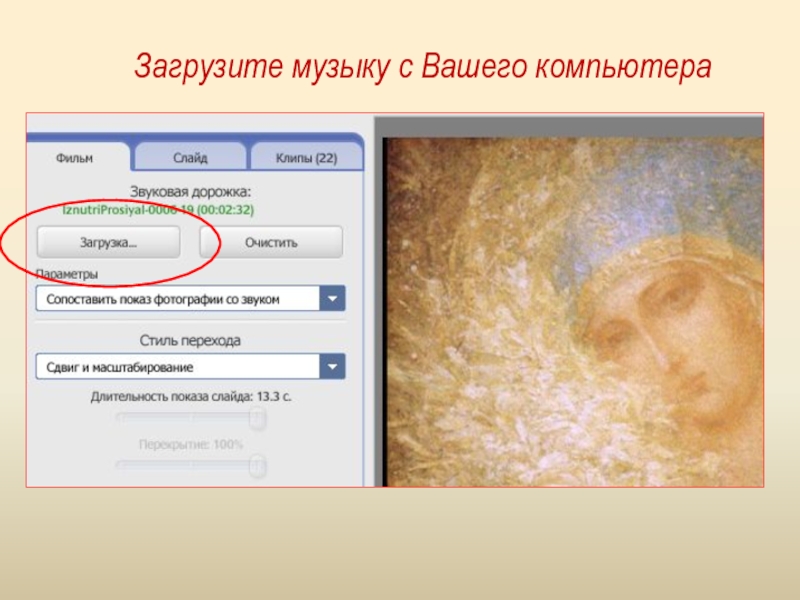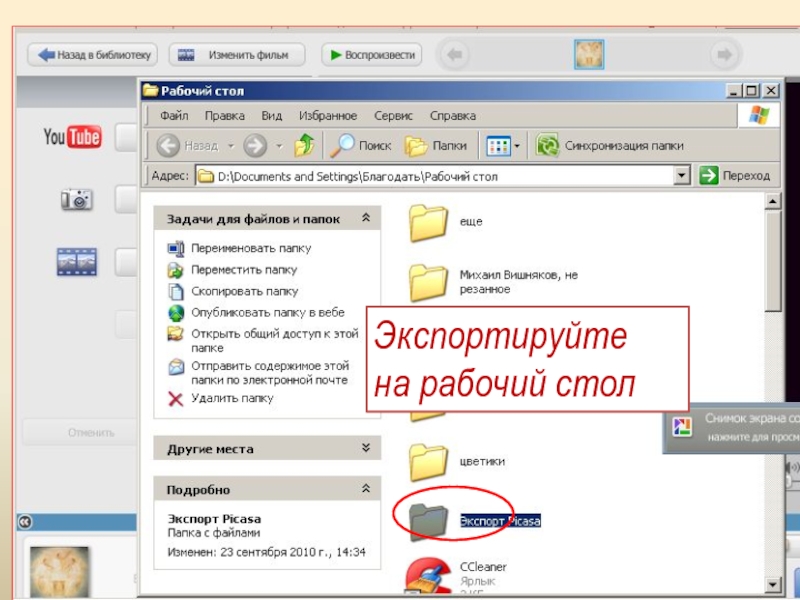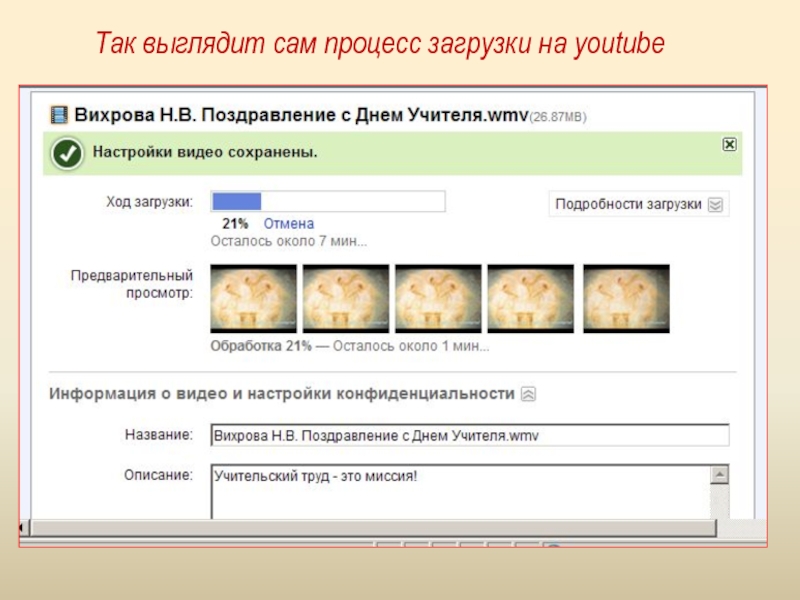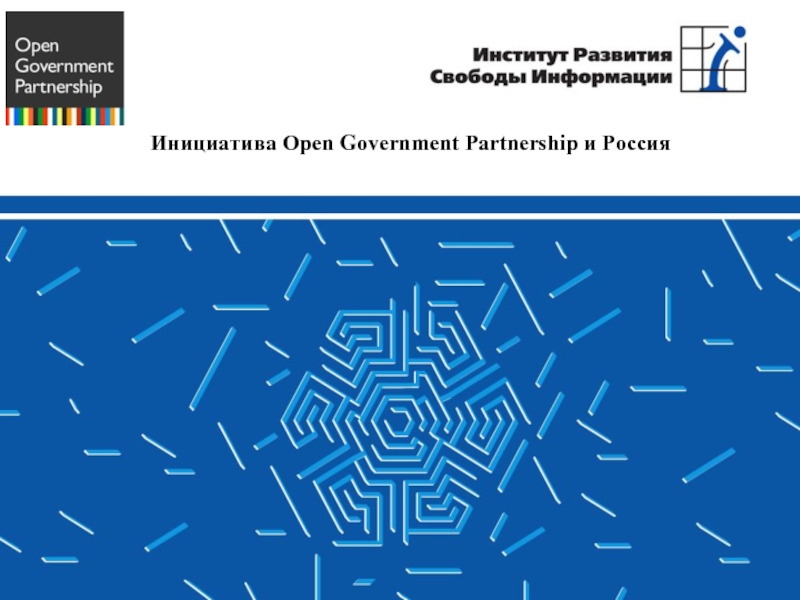Наталья Владимировна, МОУСОШ №27, Чита
- Главная
- Разное
- Дизайн
- Бизнес и предпринимательство
- Аналитика
- Образование
- Развлечения
- Красота и здоровье
- Финансы
- Государство
- Путешествия
- Спорт
- Недвижимость
- Армия
- Графика
- Культурология
- Еда и кулинария
- Лингвистика
- Английский язык
- Астрономия
- Алгебра
- Биология
- География
- Детские презентации
- Информатика
- История
- Литература
- Маркетинг
- Математика
- Медицина
- Менеджмент
- Музыка
- МХК
- Немецкий язык
- ОБЖ
- Обществознание
- Окружающий мир
- Педагогика
- Русский язык
- Технология
- Физика
- Философия
- Химия
- Шаблоны, картинки для презентаций
- Экология
- Экономика
- Юриспруденция
Как писать фильмы в программе Picasa, для совместимой загрузкина youtube? презентация
Содержание
- 1. Как писать фильмы в программе Picasa, для совместимой загрузкина youtube?
- 2. 1. Скачать бесплатно Picasa http://picasa.google.ru/ http://mypicasa.ru/
- 3. http://ru.wikipedia.org/wiki/Picasa Познакомьтесь с возможностями программы
- 4. Некоторые возможности программы работы с фотографиями и
- 5. Вход в аккаунт Google Идет на
- 6. Раскрывается окно и просто «добавить видео» Особые возможности нашей Сети
- 7. Окно программы на моем рабочем столе Начало фильма, создать»
- 8. Все вкладки на русском языке, листайте, пробуйте, то что не нравится «сбрасывайте»
- 9. Перетаскивайте кадры по Вашему ЗАМЫСЛУ Пишите
- 10. Загрузите музыку с Вашего компьютера
- 11. Когда все собрано, нажимайте на «Создать фильм»
- 12. Идет создание черновика фильма
- 13. Экспортируйте на рабочий стол
- 14. Так выглядит сам процесс загрузки на youtube
- 15. Все ссылки находятся на слайдах Фильм
Слайд 21. Скачать бесплатно Picasa
http://picasa.google.ru/
http://mypicasa.ru/ Имея эту программу,
Вы сможете загружать
свои фильмы
на youtube
2. Создать фильмы в Picasa, удобнее,
чем в Movie Maker,больше возможностей,
интуитивно все понятно
3. Программа Picasa в Вашем компьютере
увидит все (рисунки, фото, фильмы, музыку)
в Вашем варианте каталогов, папок.
Легче искать
на youtube
2. Создать фильмы в Picasa, удобнее,
чем в Movie Maker,больше возможностей,
интуитивно все понятно
3. Программа Picasa в Вашем компьютере
увидит все (рисунки, фото, фильмы, музыку)
в Вашем варианте каталогов, папок.
Легче искать
Слайд 4Некоторые возможности программы работы с фотографиями и иллюстрациями
Загрузка фотографий в компьютер
со сканера и камеры.
Автоматическая индексация фотографий на жёстком
диске компьютера.
Просмотр фотографий в обычном и полноэкранном режимах, в том числе в виде слайд-шоу.
Применение к фотографиям различных эффектов,
в том числе коррекция эффекта красных глаз.
Присвоение фотографиям ярлыков и ключевых слов.
Распечатка фотографий.
Создание коллажей фотографий.
Отправка фотографий по электронной почте и
публикация их в блогах.
Создание на основе фотографий экранных заставок
и компакт-дисков со слайд-шоу из фотографий.
Автоматическая индексация фотографий на жёстком
диске компьютера.
Просмотр фотографий в обычном и полноэкранном режимах, в том числе в виде слайд-шоу.
Применение к фотографиям различных эффектов,
в том числе коррекция эффекта красных глаз.
Присвоение фотографиям ярлыков и ключевых слов.
Распечатка фотографий.
Создание коллажей фотографий.
Отправка фотографий по электронной почте и
публикация их в блогах.
Создание на основе фотографий экранных заставок
и компакт-дисков со слайд-шоу из фотографий.
Слайд 5
Вход в аккаунт Google
Идет на автопилоте,
если Вы скачали
программу
на свой
адрес.
Своим основным
адресом и паролем Вы
входите на youtube
Своим основным
адресом и паролем Вы
входите на youtube
http://www.youtube.com/create_account?next создайте свой аккаунт
Слайд 9
Перетаскивайте кадры по Вашему ЗАМЫСЛУ
Пишите текст на слайде
Составляйте кадры Вашего фильма,
переставляя, добавляя, убирая…